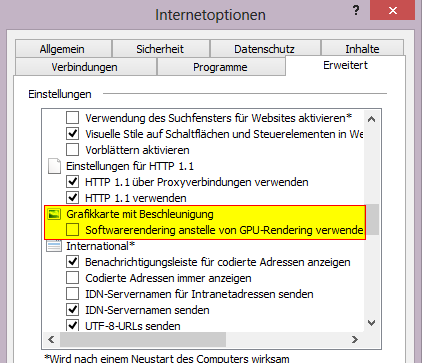Firefox: Warnung beim Beenden mit aktivem Download
Problem:
Wenn man standardmäßig den Firefox schließt und noch Downloads aktiv sind, so werden diese beendet ohne Sicherheitsabfrage. Das kann sehr lästig sein, wenn man gerade einen längeren Download hat und beim Schließen diesen vergisst - man muss von vorne beginnen!
Lösung:
Man kann eine Warnmeldung anzeigen lassen. Hierzu muss man folgende Konfiguration anpassen:
Quelle: apfeltalk: firefox: warnung vorm beenden von ff mit aktivem download
Wenn man standardmäßig den Firefox schließt und noch Downloads aktiv sind, so werden diese beendet ohne Sicherheitsabfrage. Das kann sehr lästig sein, wenn man gerade einen längeren Download hat und beim Schließen diesen vergisst - man muss von vorne beginnen!
Lösung:
Man kann eine Warnmeldung anzeigen lassen. Hierzu muss man folgende Konfiguration anpassen:
1. In die Adresszeile "about:config" eintippen. (ohne Anführungszeichen)
2. Warnung wegklicken.
3. Im Filter "download" eingeben. (ohne Anführungszeichen)
4. Den Eintrag "browser.download.manager.quitBehavior" suchen. (ohne Anführungszeichen)
5. Den Eintrag doppelt anklicken.
6. "2" eingeben. (ohne Anführungszeichen)
7. Den Browser neustarten.
Quelle: apfeltalk: firefox: warnung vorm beenden von ff mit aktivem download